在下載或購買Wondershare Recoverit Data Recovery以便從計算機恢復已刪除或丟失的文件之前,您應該獲得此程序的評論。
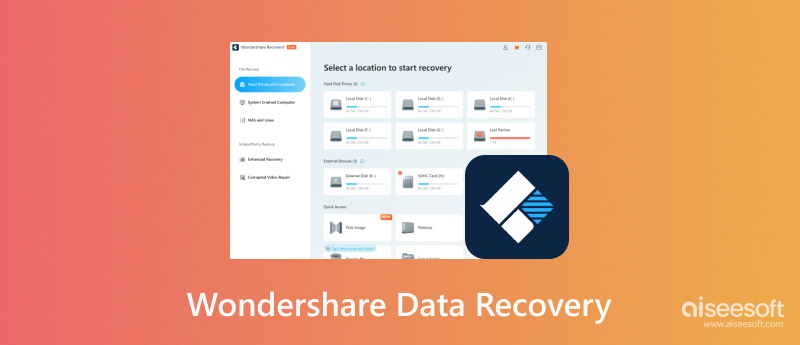
Wondershare數據恢復
這是您可以從Quora獲得的一些評論。
好吧,所有那些 Wondershare Data Recovery評論 還不夠完整。 因此,如果您想進一步了解此功能強大的數據恢復軟件,可以瀏覽以下內容 評論 得到你的答案並找到最好的 替代 並點選這裡。
Wondershare Data Recovery是一個有用的程序,可以幫助您從內部硬盤驅動器和外部存儲介質中刪除或丟失數據。 具體來說,您可以 從Mac恢復文件 或Windows計算機,閃存驅動器,存儲卡,手機,相機和便攜式攝像機。
憑藉對可恢復文件類型和數字設備的廣泛支持,您可以在遇到數據丟失情況時隨時運行Wondershare Data Recovery。 此外,您可以仔細預覽所有掃描數據並選擇要輕鬆恢復的文件。 因此,您可以使用Wondershare Data Recovery軟件在數字設備上恢復幾乎所有類型的數據。
在最新的升級中,它可以修復損壞的視頻並以高速率恢復它們。
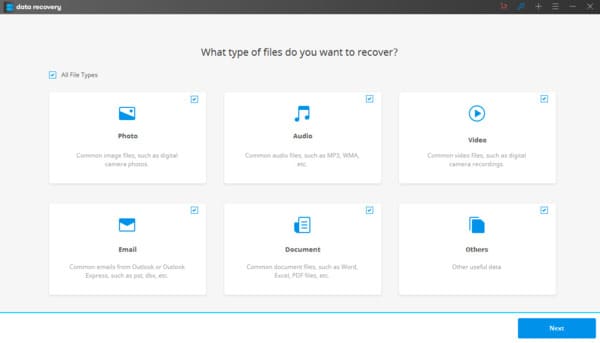
萬興恢復專家數據恢復免費?
否,但是它提供了免費試用版,可以掃描和預覽刪除的文件。 您可以免費下載該程序以先嘗試。
為了成功恢復數據,您應該下載完整版本。
Wondershare Data Recovery的基本價格為每年59.95美元。
此外,Wondershare Data Recovery Pro版本每年收費69.95美元。 主要區別在於,您可以從後一種選擇中獲得可啟動工具包生存期許可證。
高級版Wondershare Recoverit Data Recovery的價格為$ 79.95,可讓您修復損壞的視頻並輕鬆進行恢復。
點擊這裡了解更多信息 免費的數據記錄軟件 適用於Windows和Mac計算機。
Wondershare Recoverit數據恢復如何工作? 它是否值得花費?
現在,讓我們檢查一下。
步驟 1下載Wondershare萬興恢復專家
在計算機上免費下載Wondershare Recoverit Data Recovery。 安裝並按照屏幕上的說明在計算機上運行它。
下載文件只有1.32MB,因此可以免費下載,但是安裝過程需要幾分鐘。
步驟 2掃描盤
在這裡,您需要選擇一個硬盤 硬盤驅動器 選項卡或 桌面 在 選擇位置 標籤。
單擊開始以掃描計算機上的選定磁盤。
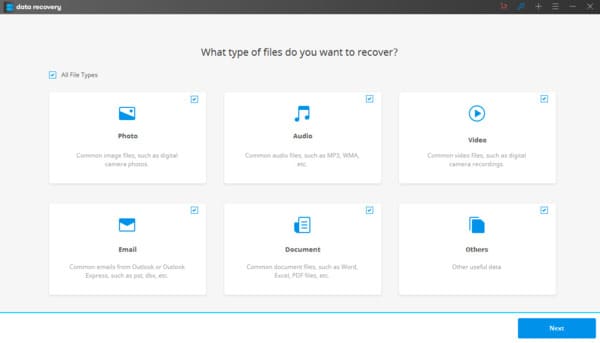
步驟 3預覽已刪除的數據
掃描過程完成後,您可以找到所需的文件,並進行詳細預覽。
要使用右上角的搜索功能快速找到文件。
然後點擊 恢復 開始將已刪除的文件找回計算機。
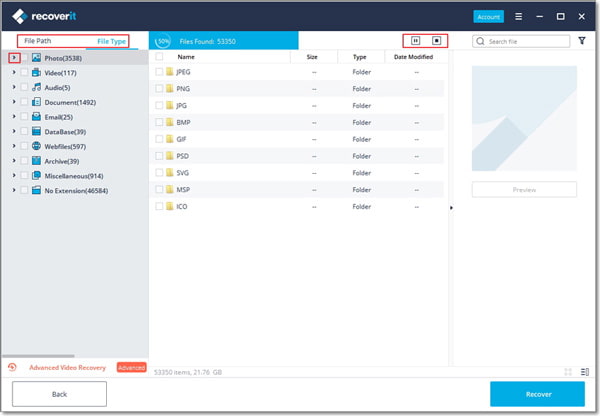
找不到刪除的文件? 試一試 深層掃描 在底部。
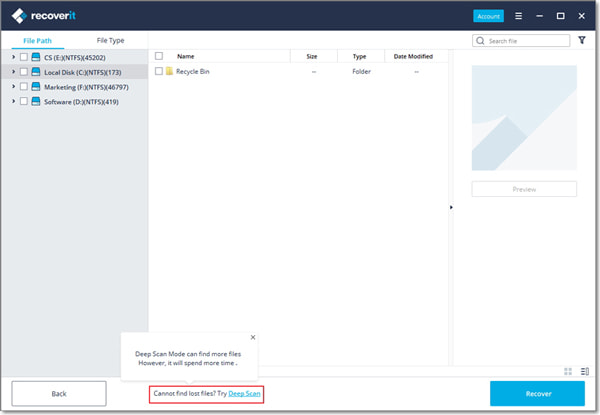
為了恢復視頻,建議您使用其高級視頻恢復選項。
Wondershare Recoverit Data Recovery安全嗎?
很難決定。 就個人而言,我使用它時沒有諾頓的任何警告提示消息。 在測試過程中,所有過程都是脫機完成的。 目前,似乎沒有用戶報告該軟件不安全。
但是,您的利弊不容錯過:
優點:
缺點:
總而言之,Wondershare Recoverit Data Recovery是一款不錯的軟件,可以從計算機還原已刪除或丟失的文件,但是,您應該保留此數據檢索程序的許多替代方案。 Aiseesoft數據恢復 是其中之一。

為什麼Aiseesoft Data Recovery可以替代Wondershare Recoverit Data Recovery的最佳選擇? 檢查它們之間的以下區別。
下圖基於內部F磁盤(約46.2GB)的快速掃描。
| Aiseesoft數據恢復VS Wondershare Recoverit數據恢復 | |||
|---|---|---|---|
| 功能 | Aiseesoft數據恢復 | Wondershare Recoverit數據恢復 | |
| 快速掃描速度 | 00:03:45(查找549,436個文件) | 00:16:27(查找906,331文件) | |
| 深度掃描速度 | 02:42:31(查找2,885,451文件) | 03:25:19(查找1,356,436) | |
| 預覽文件 | 沒有 | 是 | |
| CPU使用率 | 低 | 高 | |
| 掃描方式 | 按數據類型和磁盤位置 | 按磁盤位置和文件夾 | |
| 保存掃描過程 | 是 | 沒有 | |
| 價格 | $ 29.97 /年 | $ 59.95 /年 | |
現在,讓我們檢查一下如何使用此軟件輕鬆地從計算機中恢復已刪除的文件。
步驟 1運行Wondershare Data Recovery替換
在計算機上下載,安裝和運行此數據恢復軟件。
步驟 2選擇要掃描的數據類型和磁盤
選擇要恢復的數據類型,然後選擇要掃描的磁盤的複選框,然後單擊 瀏覽 在計算機上開始快速掃描。

步驟 3從計算機恢復數據
快速掃描將花費幾分鐘。 掃描完成後,只需按路徑或文件類型找到所需的數據,然後單擊 恢復 將它們還原到您的計算機。

找不到已刪除的文件? 只需嘗試右上角的深度掃描即可。 如果在深度掃描模式下存在許多大文件,則需要幾個小時。
結論
總而言之,您可以使用Wondershare Data Recovery及其最佳替代方案輕鬆地恢復丟失或刪除的文件。 哪一個是您的最佳選擇?
如果您還有其他好的建議,請在下面留言。